- إذا أدرجت إدارة الأجهزة لوحات مفاتيح متعددة ، فمن المحتمل أن تكون جميعها مرتبطة بلوحة المفاتيح الأساسية.
- تُعرف بعض لوحات المفاتيح بأنها تنشئ إصدارات خاصة بها لاكتشاف الضغط المتزامن على المفاتيح ومعالجته.
- لإصلاح المشكلة ، قم بإجراء تغييرات على محرر نهج المجموعة المحلي ، أو جرب الطرق الأخرى المدرجة هنا.
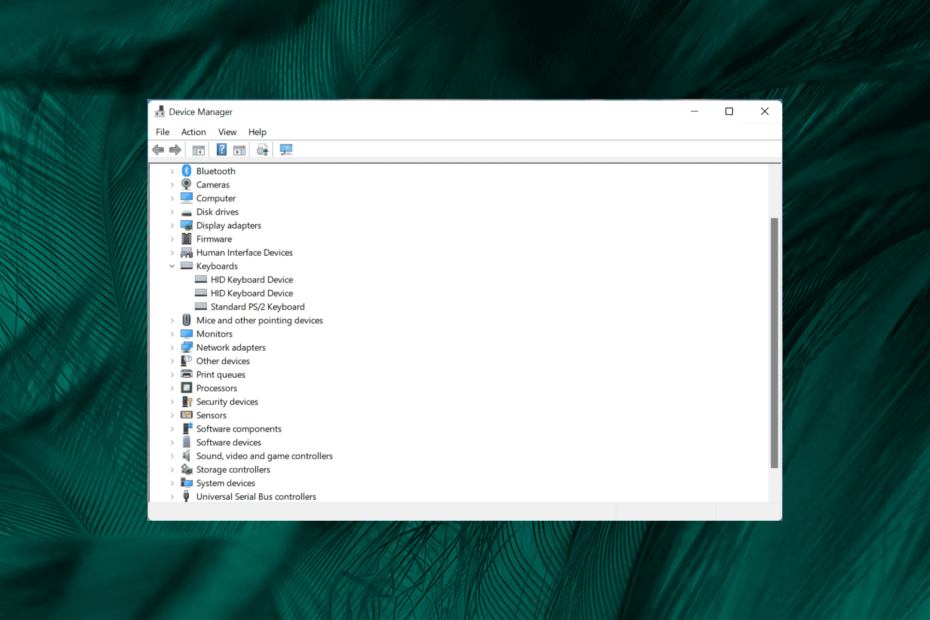
Xالتثبيت عن طريق النقر فوق ملف التنزيل
سيحافظ هذا البرنامج على تشغيل برامج التشغيل الخاصة بك ، وبالتالي يحميك من أخطاء الكمبيوتر الشائعة وفشل الأجهزة. تحقق من جميع برامج التشغيل الخاصة بك الآن في 3 خطوات سهلة:
- تنزيل DriverFix (ملف تنزيل تم التحقق منه).
- انقر ابدأ المسح للعثور على جميع السائقين الإشكاليين.
- انقر تحديث برامج التشغيل للحصول على إصدارات جديدة وتجنب أعطال النظام.
- تم تنزيل DriverFix بواسطة 0 القراء هذا الشهر.
تساعد "إدارة الأجهزة" في تحديد الأجهزة الطرفية المختلفة المتصلة بالكمبيوتر. تم سرد هذه تحت فئات مختلفة. لكن ، أفاد الكثيرون أن Device Manager أظهر لوحات مفاتيح متعددة.
أولاً ، لا يوجد ما يدعو للقلق. يعد إدراج لوحات مفاتيح متعددة أمرًا طبيعيًا تمامًا ، ولا يؤثر على أداء النظام.
دعنا نتعرف على كل شيء عن وجود عدة لوحات مفاتيح مدرجة وأفضل الحلول لها.
لماذا لدي عدة لوحات مفاتيح في إدارة الأجهزة؟
قبل أن نصل إلى ذلك ، تحتاج إلى فهم ما هو N-key rollover. هي قدرة لوحة المفاتيح على قراءة ضغطات مفاتيح متعددة في وقت واحد. يشير N هنا إلى عدد المفاتيح التي يمكن الضغط عليها معًا بشكل فعال.
لتحقيق ذلك ، يقوم المصنعون بتكوين لوحة المفاتيح لتشغيل إصدارات متعددة من نفسها. إذا كنت تتساءل عن سبب وجود العديد من الأجهزة المتوافقة مع HID (أو أجهزة ذات واجهات بشرية مكررة) في نظام التشغيل Windows 10 ، فهذا هو السبب.
كيف أعثر على لوحة المفاتيح الخاصة بي في إدارة الأجهزة؟
للعثور عليه في إدارة الأجهزة ، ما عليك سوى النقر نقرًا مزدوجًا فوق ملف لوحات المفاتيح الدخول ، وسيتم الآن سرد كل هذه.
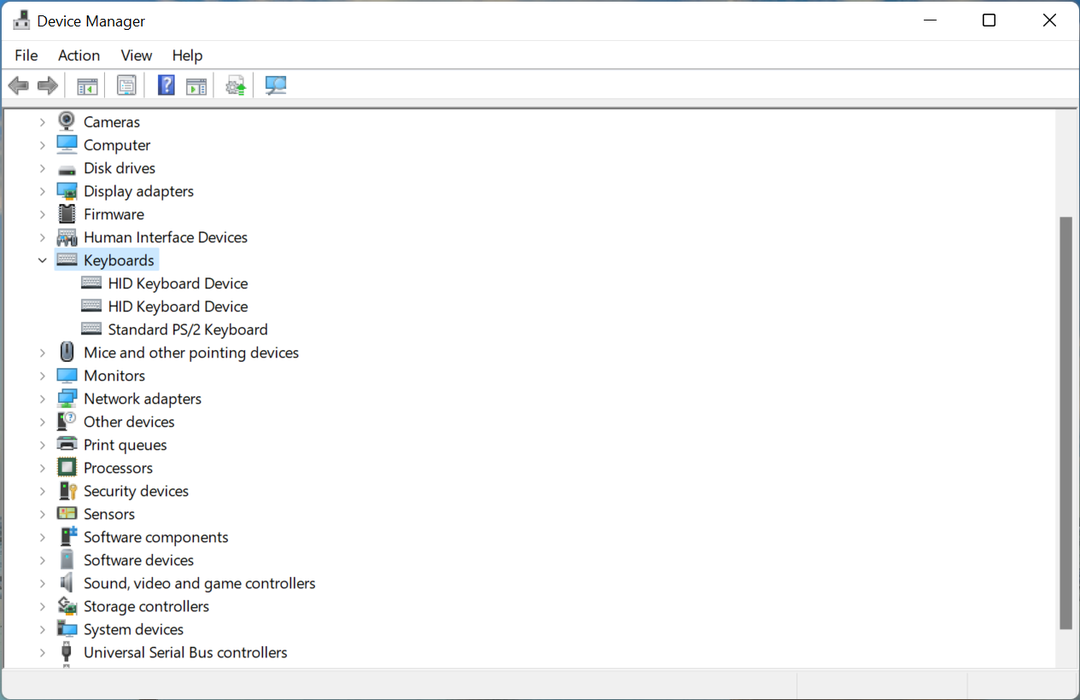
كيف يمكنني التخلص من لوحات المفاتيح المتعددة في إدارة الأجهزة؟
1. افصل لوحات المفاتيح الإضافية
غالبًا ما يكون لدى العديد من اللاعبين الذين يستخدمون جهاز كمبيوتر محمول لوحة مفاتيح ألعاب خارجية متصلة ، مما يجعل العدد الإجمالي يصل إلى اثنين. ثم يأتي جهاز لوحة مفاتيح HID ، مما يؤدي إلى إدخالات متعددة للوحة المفاتيح.
ما عليك سوى فصل لوحات المفاتيح الأخرى عن الكمبيوتر وإعادة تشغيلها. لن يكون لديك لوحتا مفاتيح في إدارة الأجهزة الآن.
- 3 خطوات سهلة لإصلاح فقدان Internet Explorer في نظام التشغيل Windows 10
- قاعدة بيانات Active Directory التالفة [إصلاح فني للتطبيق]
2. تحقق من برامج تشغيل لوحة المفاتيح باستخدام أداة مخصصة
يمكنك أيضًا استخدام أداة برنامج تشغيل تكتشف أجهزة لوحة المفاتيح الفعلية وتتحقق من برامج التشغيل الخاصة بها. نقترح DriverFix لأنه خفيف وسهل الاستخدام.
قبل تشغيل الأداة المساعدة ، نوصيك بالاحتفاظ بأي لوحات مفاتيح إضافية مفصولة (كما هو موضح أعلاه). يمكنك أيضًا إلغاء تثبيت جميع لوحات المفاتيح في إدارة الأجهزة.
بهذه الطريقة ، سيكون لديك بداية جديدة. سوف يكتشف DriverFix فقط لوحة المفاتيح المتصلة حاليًا بجهاز الكمبيوتر الخاص بك ثم يستخدم قاعدة بيانات برنامج التشغيل الشاملة الخاصة به للعثور على برنامج تشغيل مطابق وتثبيته.
⇒احصل على DriverFix
3. قم بإزالة لوحة مفاتيح HID بشكل دائم
- قم بتشغيل ملف مدير الجهاز وانقر نقرًا مزدوجًا على ملف لوحات المفاتيح دخول.
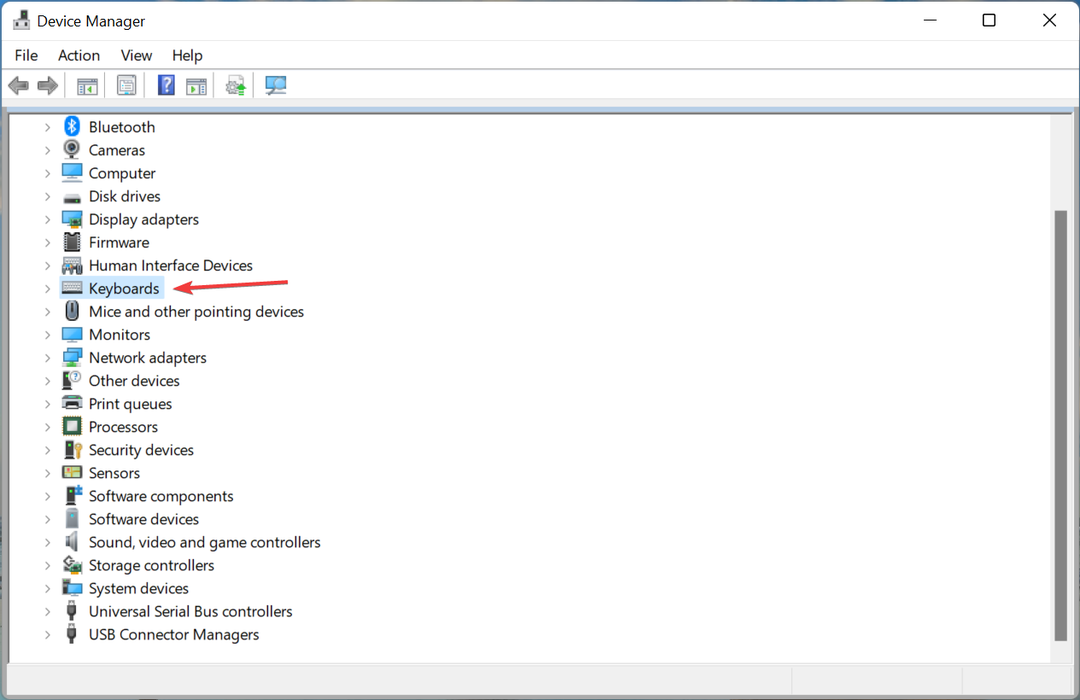
- انقر بزر الماوس الأيمن فوق جهاز لوحة مفاتيح HID واختر جهاز إزالة.
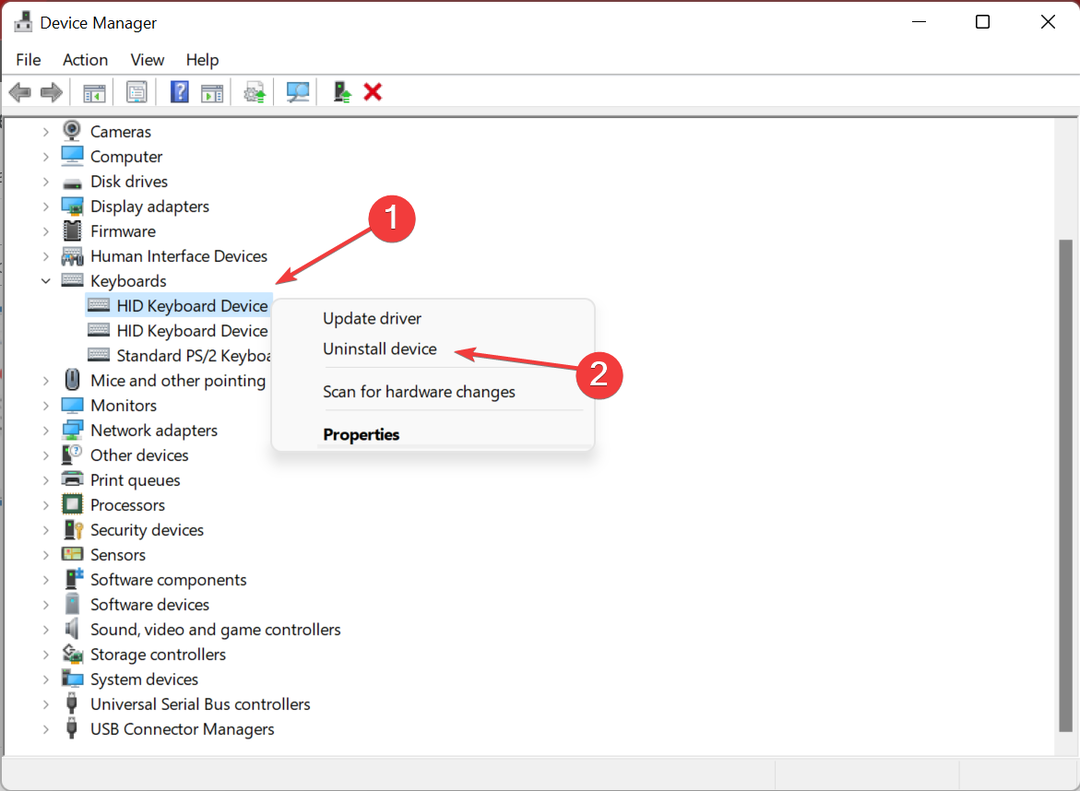
- قم بتأكيد الإجراء وقم بذلك لإدخالات أخرى مماثلة.
- الآن اضغط شبابيك + ص لبدء تشغيل ، اكتب gpedit.msc، وانقر فوق نعم.
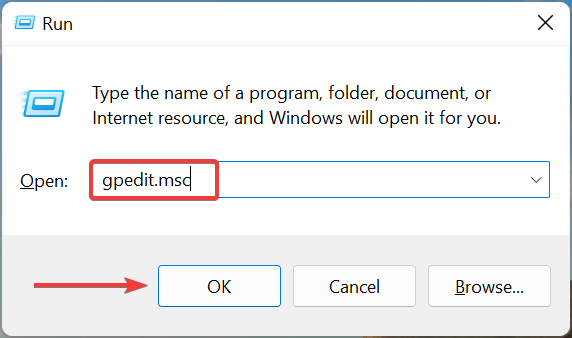
- انقر نقرًا مزدوجًا فوق القوالب الإدارية ثم بعد ذلك نظام.
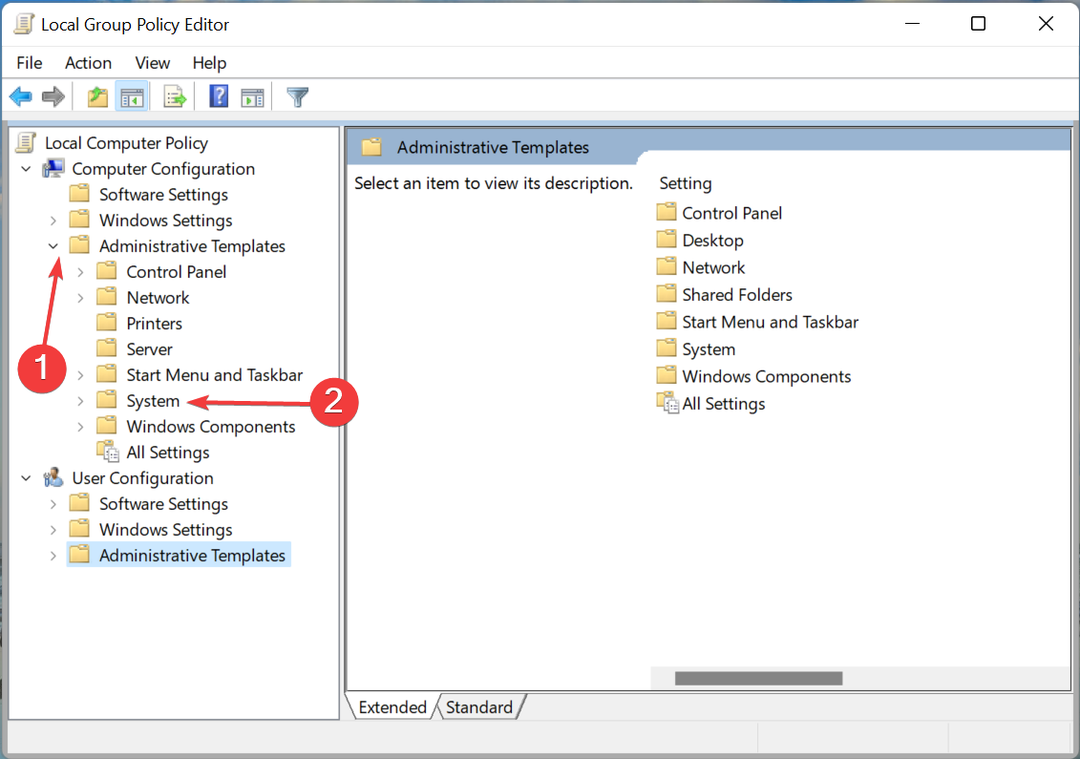
- بعد ذلك ، انقر نقرًا مزدوجًا فوق قيود تثبيت الجهاز تحت تركيب الجهاز، ثم بعد ذلك منع تثبيت الأجهزة غير الموصوفة في إعدادات السياسة الأخرى السياسة على اليمين.
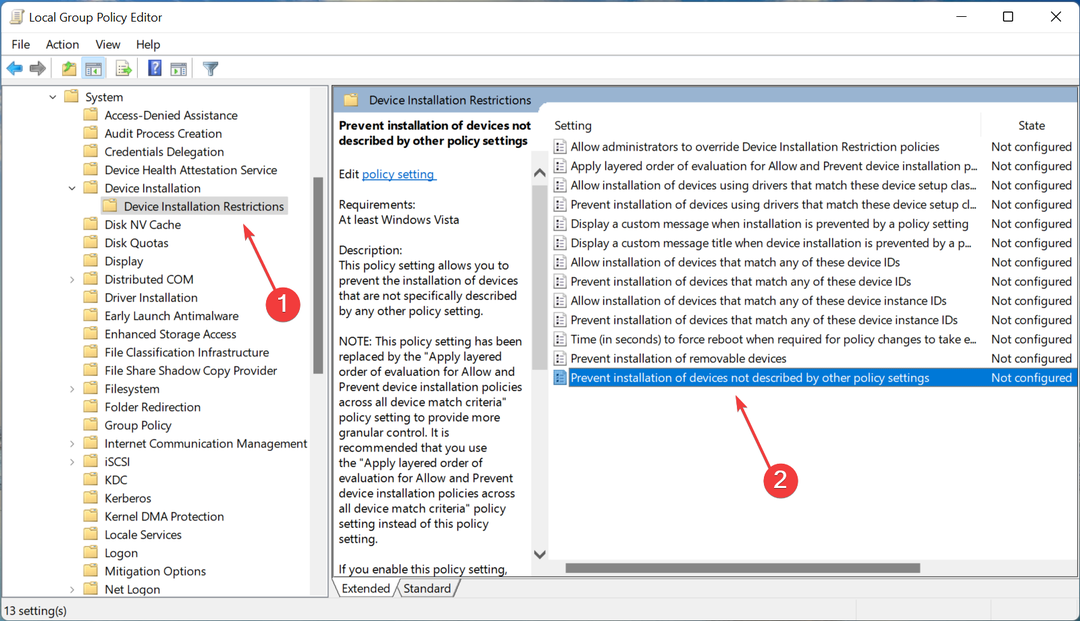
- حدد خيار يُمكَِن وانقر فوق نعم في الجزء السفلي لحفظ التغييرات.
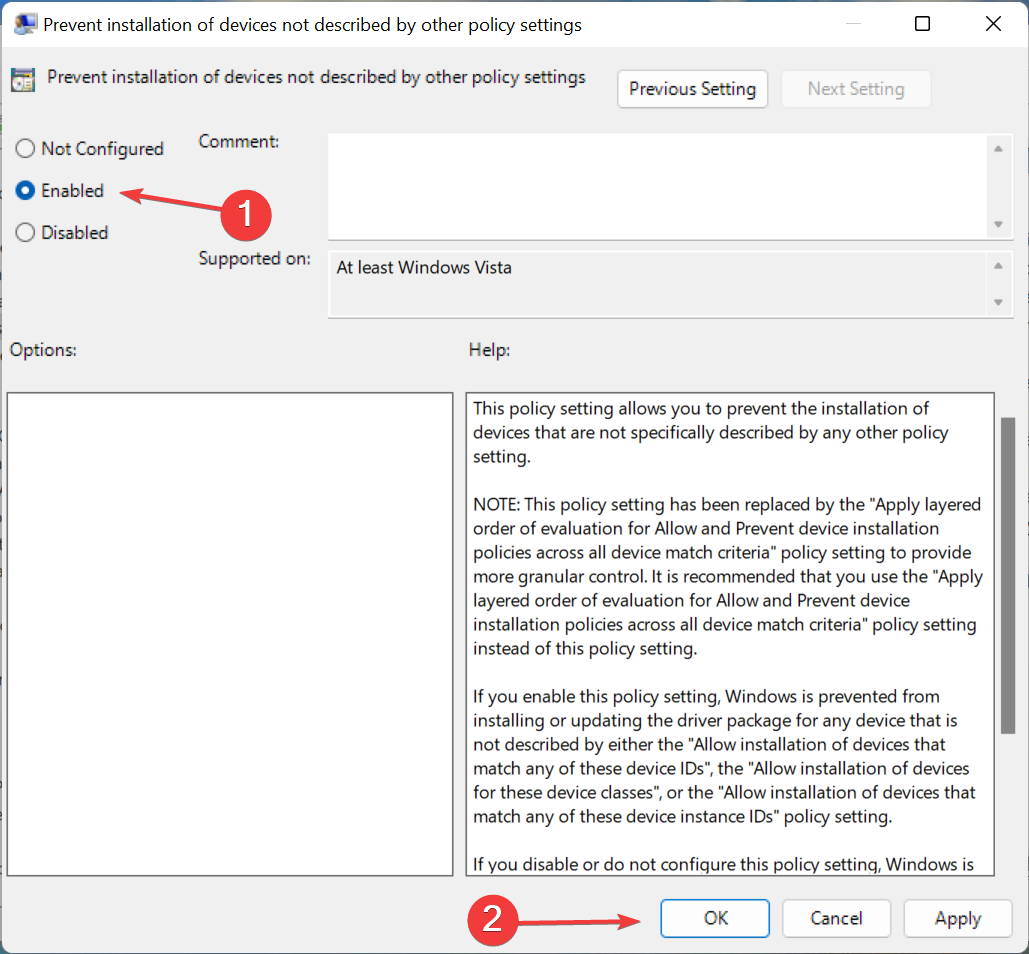
لم يعد يجب على Windows تثبيت لوحات مفاتيح متعددة ، وبالتالي لن تظهر في إدارة الأجهزة. أيضا ، اكتشف كيف تحقق من سجلات إدارة الأجهزة في نظام التشغيل Windows 11.
أخبرنا عن الإصلاح الذي نجح معك في قسم التعليقات أدناه.
 هل ما زلت تواجه مشكلات؟قم بإصلاحها باستخدام هذه الأداة:
هل ما زلت تواجه مشكلات؟قم بإصلاحها باستخدام هذه الأداة:
- قم بتنزيل أداة إصلاح الكمبيوتر تصنيف عظيم على TrustPilot.com (يبدأ التنزيل في هذه الصفحة).
- انقر ابدأ المسح للعثور على مشكلات Windows التي قد تتسبب في حدوث مشكلات بجهاز الكمبيوتر.
- انقر إصلاح الكل لإصلاح المشكلات المتعلقة بالتقنيات الحاصلة على براءة اختراع (خصم حصري لقرائنا).
تم تنزيل Restoro بواسطة 0 القراء هذا الشهر.


